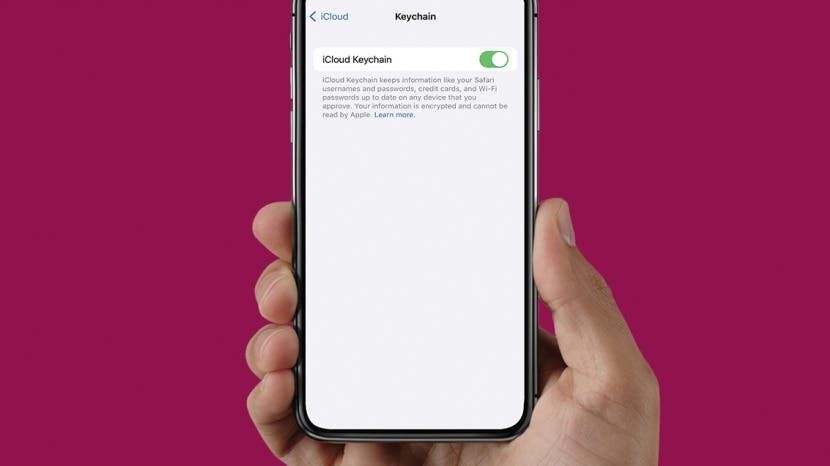
„iCloud Keychain“ leidžia saugoti naudotojų vardus, „Wi-Fi“ slaptažodžius ir kredito kortelės informaciją. Slaptažodžių sinchronizavimas yra paprastas, padeda sutaupyti laiko ir mažiau pamesta slaptažodžių, o „Keychain“ galite naudoti užtikrintai žinodami, kad jūsų informacija yra užšifruota ir saugi. Parodysime, kaip sinchronizuoti slaptažodžius su Keychain „iPhone“ ir „Mac“.
Kas yra „iCloud“ ir kaip jis veikia?
Kodėl jums patiks šis patarimas
- Prisiminkite ir tvarkykite prisijungimo informaciją prie internetinių paskyrų ir programų visuose įrenginiuose.
- Išsaugokite kredito korteles, kad galėtumėte lengvai atsiskaityti internetu.
- Automatiškai užpildykite dažniausiai užduodamą informaciją žiniatinklio formose, pvz., vardą ir adresą.
Kaip sinchronizuoti slaptažodžius su „iCloud Keychain“.
Slaptažodžio nustatymas iš naujo gali užtrukti ir varginantis. Laimei, „iCloud Keychain“ saugo jūsų prisijungimo informaciją ir leidžia ją pasiekti visuose įrenginiuose. Pirmasis „Safari“ slaptažodžių sinchronizavimo veiksmas „iPhone“ ir „Mac“ yra „Keychain“ įgalinimas kiekviename įrenginyje. Atlikite toliau nurodytus veiksmus, kad įjungtumėte „Keychain“ „iPhone“, tada pereikite prie kito skyriaus, kad sužinotumėte
kaip naudoti „Keychain“ slaptažodžius „Mac“..- Atidaryk Nustatymų programa.
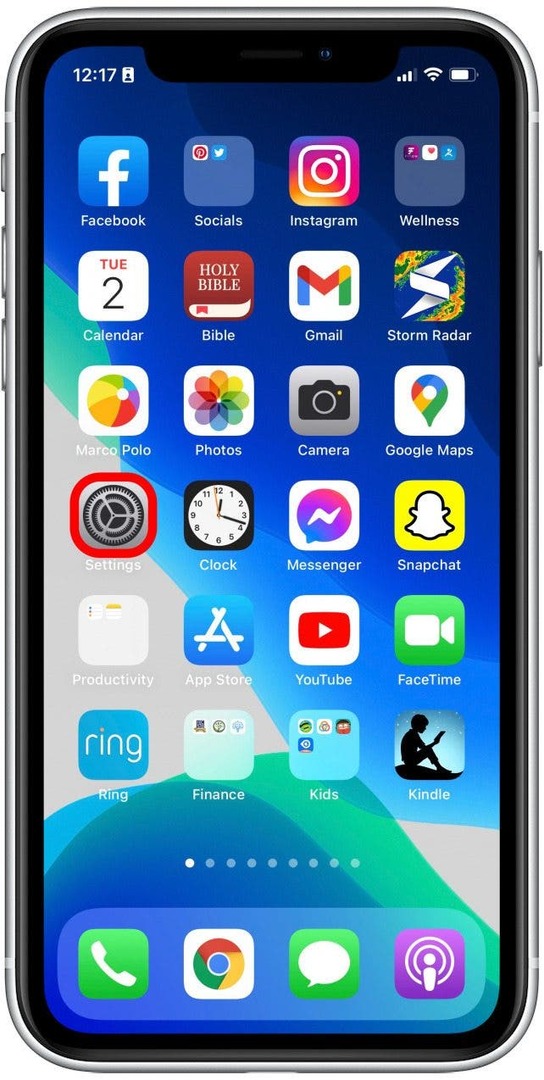
- Bakstelėkite savo Apple ID profilis viršuje.
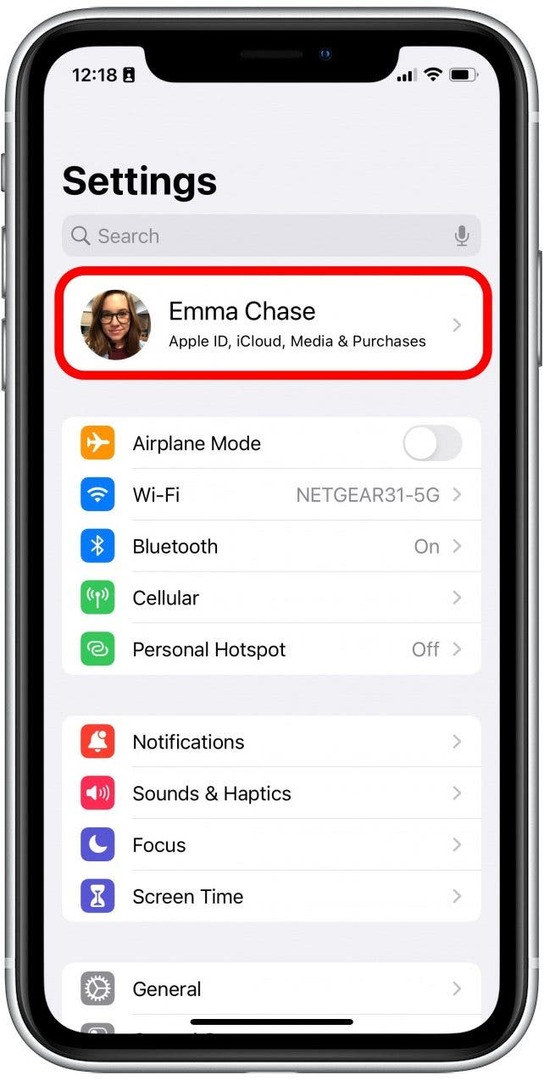
- Bakstelėkite iCloud.

- Bakstelėkite Raktų pakabukas.
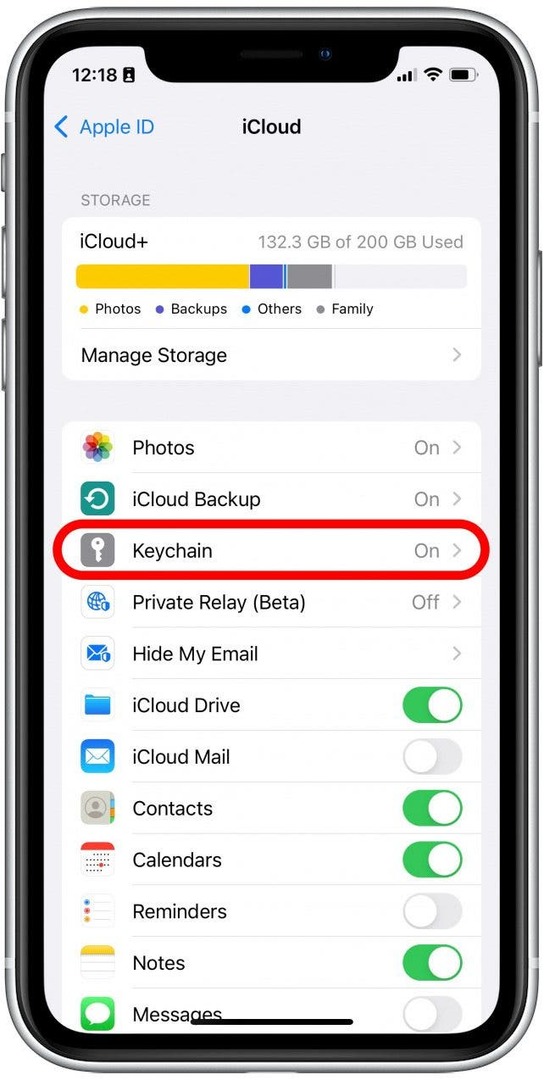
- Bakstelėkite „iCloud Keychain“ jungiklis norėdami įjungti slaptažodžių sinchronizavimą tarp iPhone ir kitų įrenginių. Kai įjungta, jungiklis bus žalias.

- Jei būsite paraginti, įveskite prieigos kodą arba Apple ID slaptažodį.
Tada savo kompiuteryje turėsite įjungti „iCloud Keychain“, kad sinchronizuotumėte „iPhone“ slaptažodžius su „Mac“.
Kaip įjungti slaptažodžio sinchronizavimą „Mac“ naudojant „Keychain“.
Kai „Keychain“ bus nustatytas jūsų „iPhone“, kitas veiksmas – įgalinti jį „Mac“. Štai kaip sinchronizuoti „iPhone“ slaptažodžius su „Mac“ su „iCloud Keychain“:
- Spustelėkite „Apple“ meniu viršutiniame kairiajame kampe pasirinkite Sistemos nuostatos.

- Spustelėkite Apple ID.
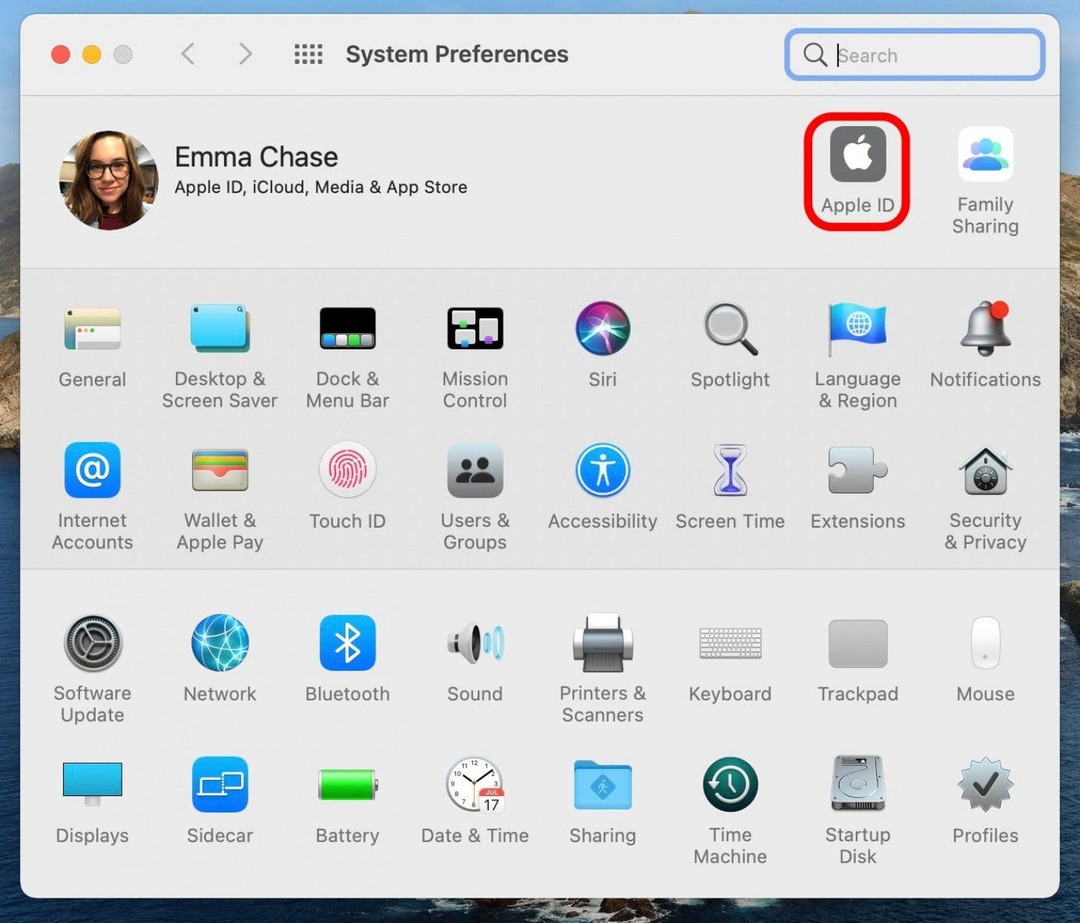
- Spustelėkite iCloud.
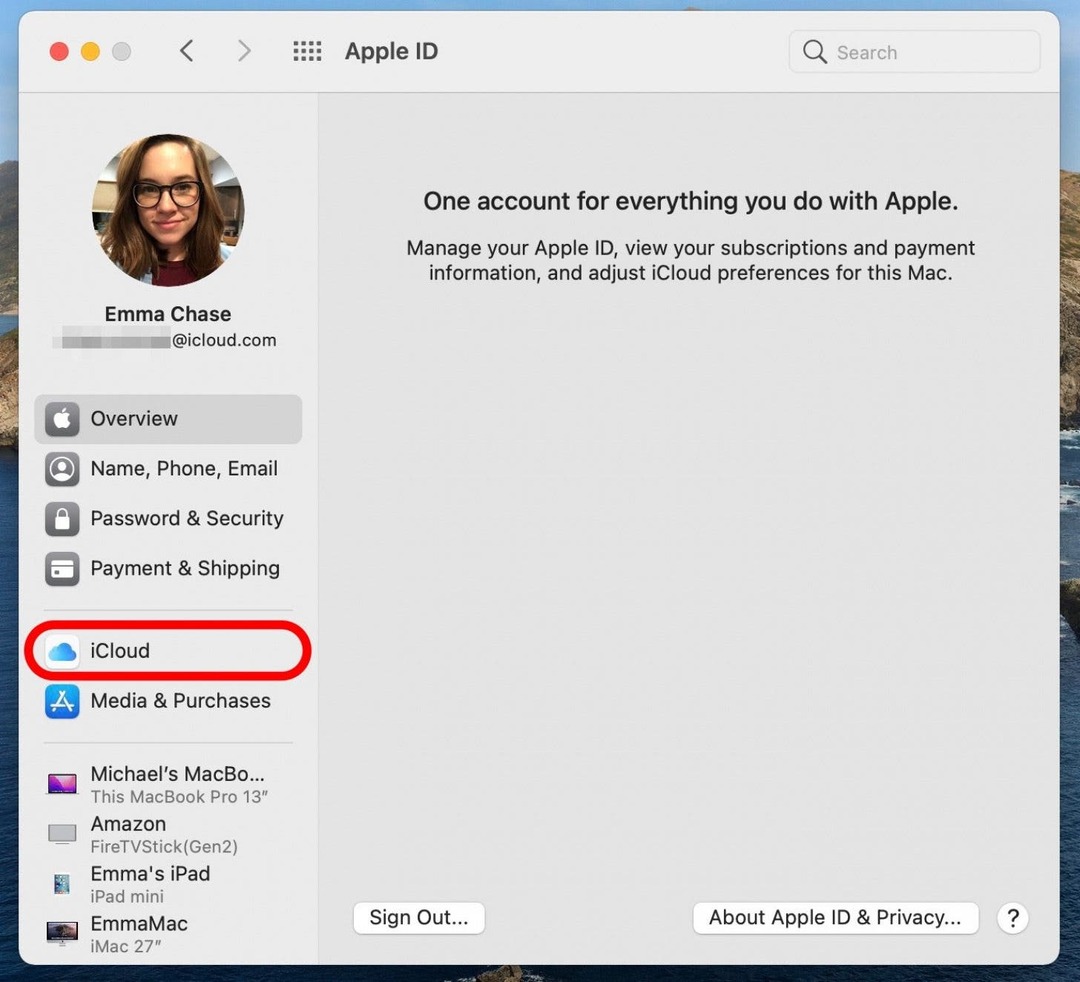
- Pasirinkite Raktų pakabukas.
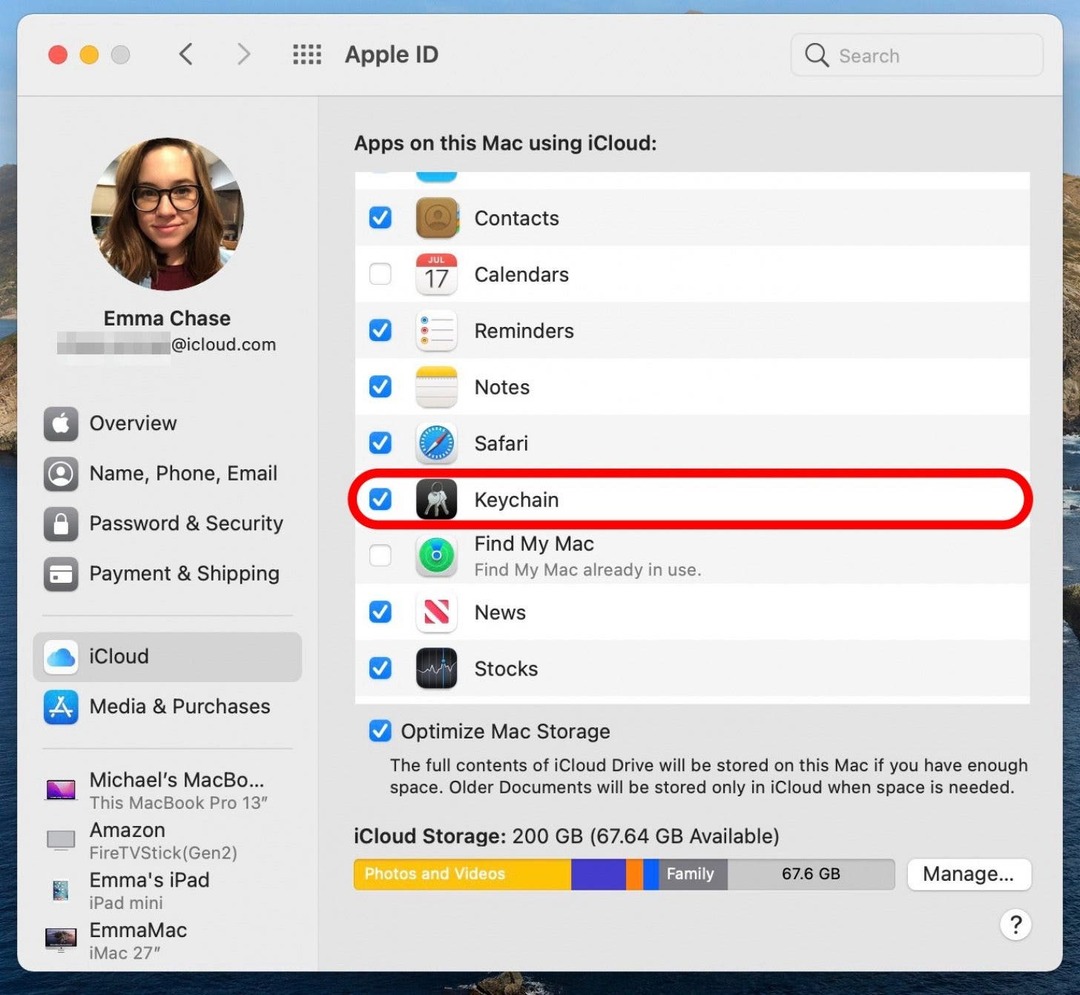
Dabar, kai „iPhone“ ir „Mac“ suaktyvinote „Keychain“, jūsų slaptažodžiai bus automatiškai sinchronizuojami ir bus pasiekiami, kai naudosite „Safari“.